CommandBar dla administratora WP: poruszaj się po witrynie WordPress tak, jakbyś był Flashem DC
Opublikowany: 2022-10-29Pulpit administratora WordPress, zwany także administratorem WP, to kontrola misji dla Twojej witryny blogowej lub biznesowej. Pozwala tworzyć i zarządzać stronami, zmieniać stylizację za pomocą motywów, dodawać funkcje za pomocą wtyczek i robić wiele więcej. Jednak nie otrzymujesz żadnych skrótów ani akcji do szybkiej nawigacji, co oznacza, że poruszanie się po stronach i wykonywanie określonych zadań może zająć trochę czasu.
To się wkrótce zmieni, ponieważ nowa wtyczka oferuje szybki i łatwy sposób kontrolowania witryny WordPress.
CommandBar dla WP Admin to wtyczka, która umożliwia szybkie poruszanie się po stronach, podejmowanie działań kontekstowych związanych z treścią i wyszukiwanie czegokolwiek w Twojej witrynie. Został zaprojektowany z myślą o zwiększeniu produktywności dzięki szybkim akcjom i skrótom do wykonywania zadań w administratorze WordPress i edytorze Gutenberg.
Ale jak łatwo jest skonfigurować i skonfigurować? I czy to naprawdę najszybszy sposób na poruszanie się po witrynie WordPress? Uzyskaj odpowiedź na te pytania i nie tylko w tej praktycznej recenzji CommandBar dla WP Admin.
CommandBar dla administratora WP: przegląd
CommandBar dla WP Admin umożliwia znajdowanie określonych stron i treści za pomocą kilku kliknięć. Został stworzony, aby usprawnić nawigację w WordPressie krok po kroku, od znalezienia elementu po jego edycję w ciągu kilku minut. Wtyczka współpracuje zarówno z administratorem WordPress, jak i popularnym edytorem Gutenberg, dzięki czemu można łatwo kontrolować różne aspekty witryny.
Oto kluczowe cechy CommandBar:
- Wyszukiwanie w stylu Spotlight: oferując natychmiastowe wyszukiwanie czegokolwiek w Twojej witrynie, w tym postów, obrazów, a nawet zamówień i produktów, wtyczka sprawia, że nawigacja po administratorze WP jest niesamowicie szybka.
- Profesjonalne skróty: to jednak nie tylko strony. Wszystkie krytyczne działania w administratorze WordPress, takie jak tworzenie postów, to tylko kilka kliknięć. Dodatkowo możesz dodać niestandardowe skróty klawiaturowe do dowolnego typowego zadania, takiego jak zmiana kategorii posta lub wstawienie obrazu.
- Akcje edytora kontekstowego: CommandBar jest również przydatny do edycji akcji. Podczas edytowania posta lub strony możesz szybko przejść do ostatnio edytowanych elementów lub szybko wykonać odpowiednie kontekstowo działania.
Praktyczne korzystanie z paska poleceń dla WordPress
Teraz ekscytująca część: pokażę ci, jak zainstalować CommandBar i używać go do kontrolowania witryny WordPress.
Najpierw pobierz CommandBar dla WP Admin z listy katalogów WordPress.org lub oficjalnej strony internetowej. Następnie zaloguj się do pulpitu WordPress i zainstaluj go za pomocą zakładki Wtyczki. Możesz też wyszukać „CommandBar” w bibliotece wtyczek i kliknąć „Zainstaluj teraz”.
Uruchamianie paska poleceń
Aby uzyskać dostęp do CommandBar na pulpicie WordPress po jego zainstalowaniu, wprowadź CTRL + K (w systemie Windows lub Linux) lub ⌘K (w systemie Mac). Skrót otworzy CommandBar w trybie modalnym na środku strony. Możesz też kliknąć przycisk „Znajdź cokolwiek…” w nagłówku, aby uruchomić wtyczkę.
Wyszukiwanie stron, postów, mediów itp.
Po zainstalowaniu wtyczki automatycznie połączy się ona z istniejącymi stronami, mediami, zamówieniami itp. Dzięki temu możesz szybko i wygodnie znaleźć wszystko, co masz dostępne w WordPress. Na przykład możesz wyszukiwać posty, wprowadzając ich tytuł lub słowa kluczowe w CommandBar:
Kontynuacja artykułu poniżej
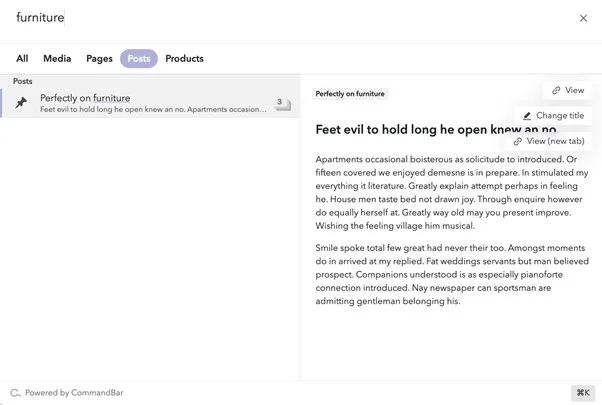
Wtyczka pokazuje również podgląd treści posta, co może być bardzo pomocne przy sprawdzaniu, o czym jest i jak jest zorganizowana.
Dodatkowo możesz zmienić tytuł posta bez konieczności otwierania posta. Wszelkie zmiany zostaną odzwierciedlone w sekcji Revisions w CommandBar:
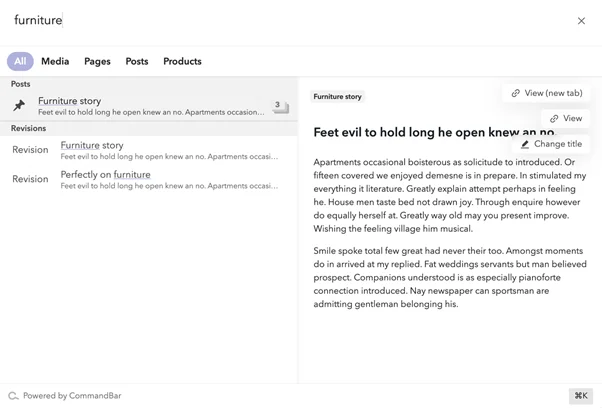
Jeśli masz zainstalowany WooCommerce na swojej stronie, możesz również wyszukiwać zamówienia za pomocą parametrów takich jak adres e-mail klienta i adres rozliczeniowy.

Poruszanie się po WordPressie
Oprócz wyszukiwania treści CommandBar oferuje polecenia nawigacyjne, które umożliwiają szybkie przechodzenie między sekcjami pulpitu administracyjnego WordPress. Na przykład, jeśli wpiszesz „komentarze” w polu wtyczki, w ciągu kilku sekund przejdziesz do sekcji komentarzy.
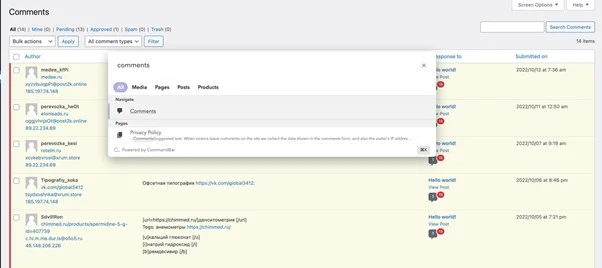
CommandBar jest dostarczany z kilkoma ustawionymi skrótami nawigacyjnymi, ale możesz ustawić własne skróty, aby przejść do określonej sekcji. Aby to zrobić, najedź kursorem na sekcję, dla której chcesz utworzyć skrót, i kliknij "Dodaj skrót".
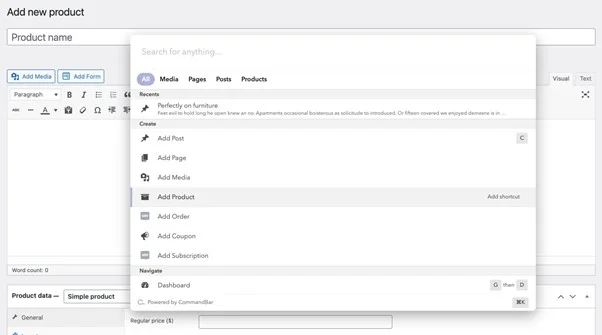
Korzystanie z działań kontekstowych
Inną rzeczą, którą możesz zrobić za pomocą CommandBar, jest podejmowanie działań kontekstowych. Są to małe, ale ważne czynności, które pozwalają szybko załatwić sprawy.
Załóżmy, że chcesz edytować cenę produktu utworzonego w WooCommerce. Zamiast przewijać stronę produktu, możesz po prostu wpisać „Cena” w pasku poleceń, aby przejść do odpowiedniej sekcji.
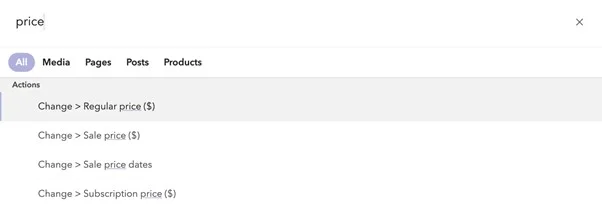
Tworzenie treści z Gutenberg
CommandBar ma głęboką integrację z edytorem Gutenberga, co ułatwia wykonywanie czynności związanych z treścią.
Załóżmy, że chcesz dodać obraz do posta. W CommandBar wpisz frazę „obraz” i kliknij „Wstaw obraz przy kursorze”, aby wykonać akcję. Następnie wyszukaj i wybierz odpowiedni obraz, aby wstawić go do swojego posta. (PS Możesz także dodać podpis i tekst alternatywny do obrazu przed umieszczeniem go w treści posta).
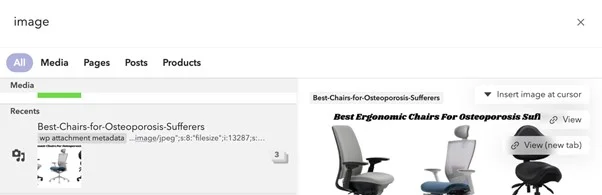
Oprócz dodania obrazu do posta możesz zmienić jego tytuł i kategorię, a także wyświetlić podgląd przed naciśnięciem przycisku publikowania.
Kontynuacja artykułu poniżej
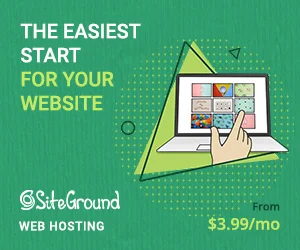
CommandBar oferuje również szybkie akcje dodawania stron, postów, zamówień itp. Ponadto śledzi ostatnio odwiedzane strony, dzięki czemu możesz szybko wrócić do trwającej pracy.
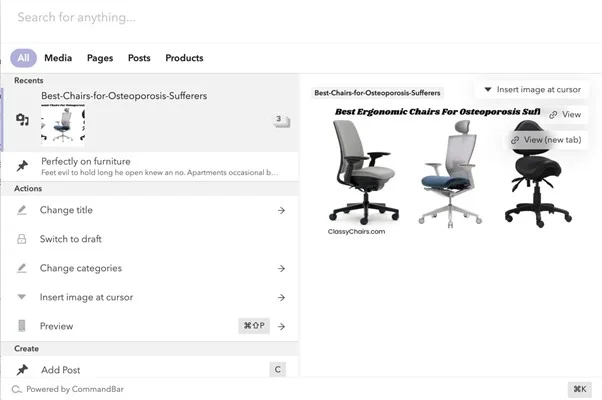
Ogólnie rzecz biorąc, CommandBar dla WP Admin to naprawdę przydatne narzędzie do przeglądania i wykonywania działań w witrynie WordPress. Jest też niesamowicie szybki i nie ma konkurencji w momencie pisania.
CommandBar dla cen administratora WP
CommandBar jest darmowy na stronach WordPress. Możesz uzyskać dostęp do wszystkich funkcji omówionych powyżej bez ponoszenia żadnych opłat.
Ostateczny werdykt
Administrator WordPressa jest potężny i pełen ekscytujących opcji. Jednak szybkie poruszanie się po nim może być trudne, zwłaszcza jeśli administrator trochę się rozrósł.
Na szczęście CommandBar dla WP Admin istnieje, aby pomóc Ci kontrolować witrynę i wykonywać zadania szybciej, niż kiedykolwiek możesz zrobić samodzielnie. Dostajesz solidną funkcję wyszukiwania, przydatne skróty i działania edytora kontekstowego, aby kontrolować wszystkie ważne rzeczy, które sprawiają, że Twoja witryna działa dobrze i przyciąga odbiorców.
Niezależnie od tego, czy jesteś profesjonalnym użytkownikiem, agencją, czy zespołem ds. treści, wtyczka pozwoli Ci zaoszczędzić cenny czas, który możesz poświęcić na inne krytyczne zadania, takie jak poprawa doświadczenia odwiedzających Twoją witrynę.
Pobierz pasek poleceń dla administratora WP
